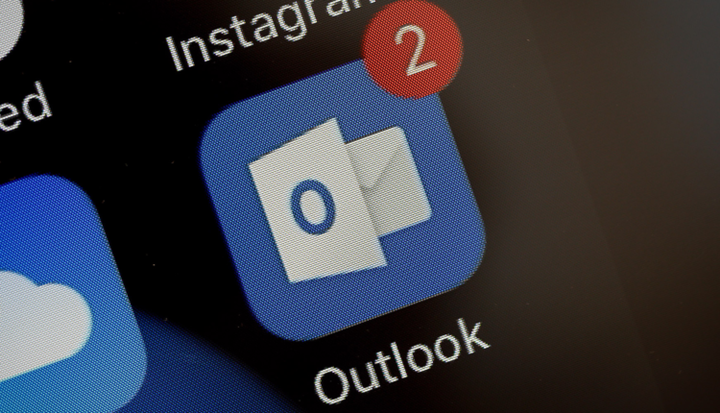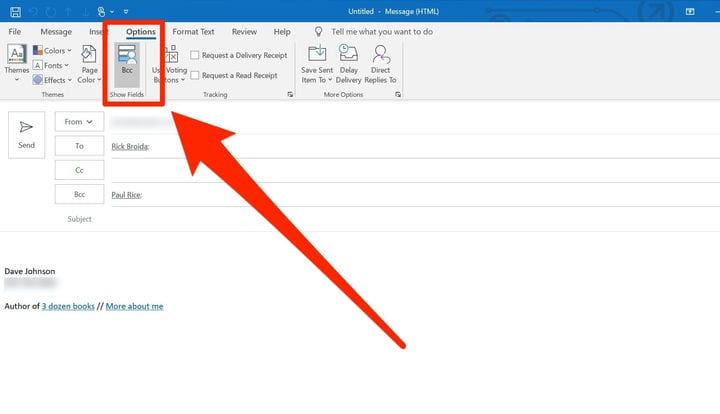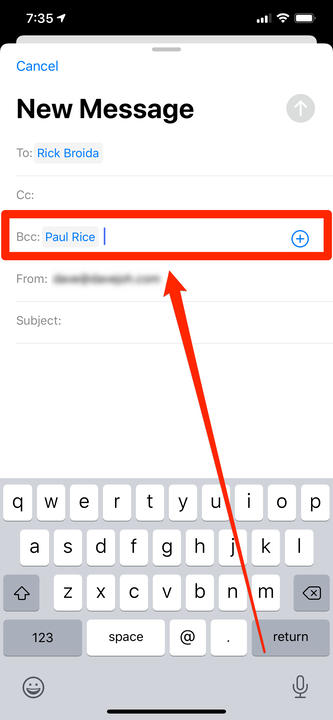Kuinka käyttää piilokopiota Outlookissa yksityisten sähköpostien lähettämiseen
- Jos haluat piilokopioida jonkun tietokoneesi Outlookissa, sinun on ehkä otettava Piilokopio-kenttä käyttöön "Asetukset"-valikossa.
- Voit luoda Piilokopion Outlook-mobiilisovelluksessa napauttamalla "Cc/Bcc" -vaihtoehtoa.
- Piilokopio on lyhenne sanoista "sokea kopiointi", ja se on tapa sisällyttää vastaanottajat salaa sähköpostiin.
Outlookin Piilokopio-asetuksen, joka tunnetaan myös nimellä "sokea kopiointi", avulla voit lähettää sähköpostin ihmisille ilman, että he tietävät, kuka on Piilokopio-luettelossa.
Piilokopio on lähes jokaisen sähköpostipalvelun vakioominaisuus. Sinun on kuitenkin ehkä otettava se käyttöön, jotta voit käyttää sitä Outlookissa .
Näin voit käyttää Piilokopiota Macin, PC:n, iPhonen tai Android-laitteen Outlookissa .
Piilokopion lisääminen Outlookissa työpöydällä
1 Avaa Outlook Macissa tai PC:ssä. Avaa uusi, tyhjä sähköposti.
2 Oletusarvoisesti Microsoft ei näytä Piilokopio-kenttää, koska sitä ei käytetä yleisesti. Ota se käyttöön napsauttamalla "Asetukset" sähköpostiikkunan yläosassa ja napsauttamalla sitten "Bcc".
Piilokopio-kenttä on yleensä oletuksena pois päältä, joten sinun on otettava se käyttöön "Asetukset" -kohdassa.
3 Kirjoita ja osoita sähköposti tavalliseen tapaan. Kirjoita Piilokopio-kenttään kaikki vastaanottajat, jotka haluat piilottaa kaikilta muilta. Kun lähetät sähköpostin, Piilokopio-rivi piilotetaan.
Piilokopion lisääminen Outlookissa mobiililaitteellasi
1 Avaa uusi, tyhjä sähköposti iPhone- tai Android-laitteen Outlook-sovelluksessa.
2 Kun Uusi viesti -ikkuna tulee näkyviin, Outlook yhdistää Kopio- ja Piilokopio-rivit tilan säästämiseksi. Napauta "Cc/Bcc". Kenttien pitäisi laajentua automaattisesti.
Jos käytät Outlook-mobiilisovellusta, Piilokopio-kenttä on piilossa.
3 Luo ja osoita sähköposti tavalliseen tapaan. Kirjoita Piilokopio-kenttään kaikki vastaanottajat, jotka haluat piilottaa kaikilta muilta. Kun lähetät sähköpostin, Piilokopio-rivi piilotetaan.